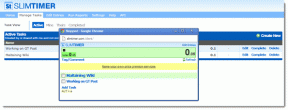Opravte nefunkčné klávesové skratky a skratky VLC v systéme Windows 10
Rôzne / / August 10, 2022
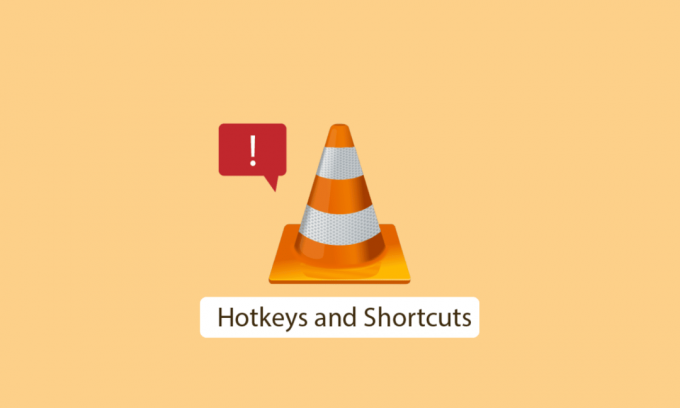
VLC (VideoLAN Client) Media Player je bezplatná aplikácia s otvoreným zdrojom na prehrávanie médií. Prehrávač médií VLC je dobre známy tým, že podporuje širokú škálu video a audio formátov a dokáže prehrávať nepodporované formáty súborov, ktoré nemožno prehrať tradičným softvérom alebo dokonca predvoleným nastavením systému Windows hráč. Vďaka tomu je VLC dobrou voľbou pre väčšiu kompatibilitu médií. Ľudia používajú skratky VLC (známe aj ako klávesové skratky), ktoré nevyžadujú použitie myši. Aj keď je to dobrá funkcia, používatelia hlásia, že skratky a klávesové skratky VLC nefungujú. To môže byť problém pri používaní klávesových skratiek VLC. Ak hľadáte, ako vyriešiť tento konkrétny problém a ako povoliť globálne skratky, ste na adrese správny článok, Tu vám dávam niekoľko metód na vyriešenie problému a ako začať s klávesovými skratkami VLC, poďme začala.
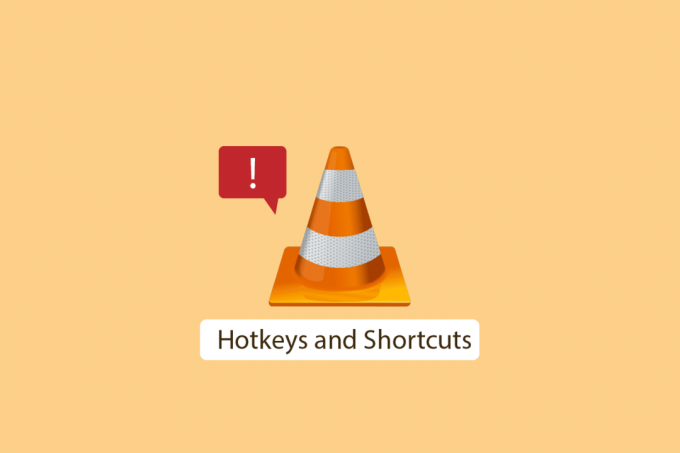
Obsah
- Ako opraviť klávesové skratky a skratky VLC, ktoré nefungujú v systéme Windows 10
- Metóda 1: Pripojte pripojenie USB k inému portu
- Metóda 2: Vyčistite klávesnicu
- Metóda 3: Povoľte skratky VLC
- Metóda 4: Aktualizujte VLC Media Player
- Metóda 5: Zmeňte rozloženie klávesnice
- Metóda 6: Spustite Poradcu pri riešení problémov s klávesnicou
- Metóda 7: Správne uložte nastavenia VLC
- Metóda 8: Zatvorte ostatné aplikácie
- Metóda 9: Povolenie služieb zariadenia s ľudským rozhraním
- Metóda 10: Preinštalujte VLC Media Player
Ako opraviť klávesové skratky a skratky VLC, ktoré nefungujú v systéme Windows 10
Skôr než prejdeme k metódam opravy, pozrime sa na niekoľko bodov, prečo sa tento problém vyskytuje
- Neukladajú sa zmeny pri použití klávesových skratiek
- Klávesnica je v konflikte s prehrávačom médií VLC
- Chyba rozloženia klávesnice
- Problémy s inštaláciou VLC
- Chyby prehrávača médií VLC
- Konflikt s inými aplikáciami
- Klávesové skratky prehrávača VLC nie sú povolené
Metóda 1: Pripojte pripojenie USB k inému portu
Ak je vaša klávesnica napájaná cez USB, môžete skúsiť prejsť na iný port USB a zistiť, či to funguje, ak áno je problém s pripojením vo vašom aktuálnom pripojení k portu USB, potom niektoré funkcie klávesnice nefungujú práca. Pripojenie k inému portu vyrieši všetky s tým súvisiace problémy. Ak je vaša klávesnica založená na pripojení PS/2, táto metóda pre vás nemusí fungovať, pretože existuje iba jeden rozbočovač na počítač.
Metóda 2: Vyčistite klávesnicu
Toto riešenie môže byť zrejmé, ale na klávesnici počítača a notebooku sa hromadí prach a iné častice v priebehu času, to zase môže spôsobiť, že niektoré tlačidlá na klávesnici nebudú fungovať správne podľa plánu. Ak chcete tento problém vyriešiť, fyzicky vyčistite klávesnicu mäkkou handričkou, aby ste odstránili prachové častice. Ďalej môže byť užitočné použiť akúkoľvek mäkkú kefku výhradne určenú na čistenie klávesnice.

Metóda 3: Povoľte skratky VLC
Globálne skratky sú užitočné funkcie na pochopenie globálnych klávesových skratiek; dovoľte mi vysvetliť, čo je to klávesová skratka alebo skratka. Klávesová skratka je kombinácia klávesnice, ktorá je predvolená alebo ju môže používateľ ľubovoľne priradiť. Táto klávesová skratka je priradená konkrétnej funkcii aplikácie (napr.: zvýšenie hlasitosti), hlavnou výhodou klávesových skratiek je, že nie je potrebné používať myš. Teraz, keď vieme, čo je klávesová skratka, globálne skratky sú tie, ktoré sú tiež priradené používateľom, ale rozdiel je v tom, že fungujú v akejkoľvek aplikácii, ale normálne klávesové skratky fungujú iba v tejto konkrétnej aplikácii aplikácie. Možno máte otázku Ako povolím globálne skratky vo VLC. Ak chcete povoliť globálne skratky na vykonanie uvedených krokov
1 Stlačte tlačidlo Windows kľúč, typ Prehrávač médií VLC, potom kliknite na OTVORENÉ.

2. Prejdite na Nástroje Ponuka.
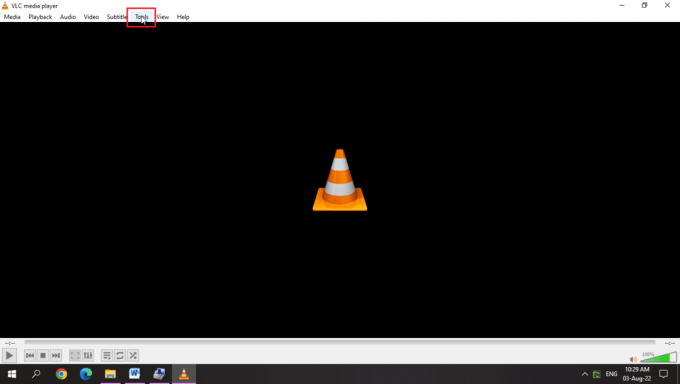
3. Potom vyberte Predvoľby možnosť.

4. Ďalej prejdite na Klávesové skratky tab.
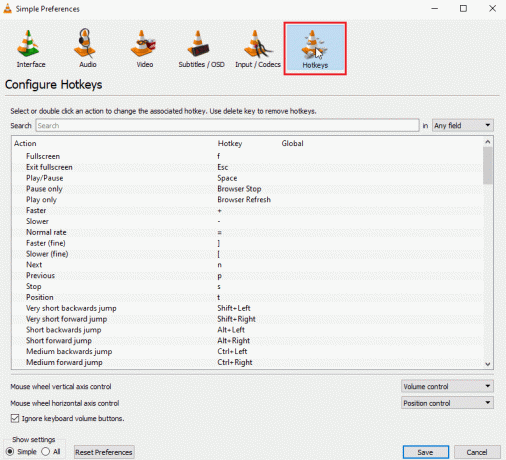
5. Na tejto karte nižšie globálne nadpis môžete priradiť a Globálna klávesová skratka.
6. Použite a kombinácia klávesových skratiek na šetrenie.
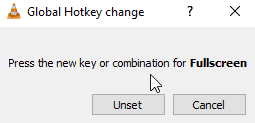
7. Napríklad stlačte Klávesy Ctrl + Enter spolu pre celú obrazovku.
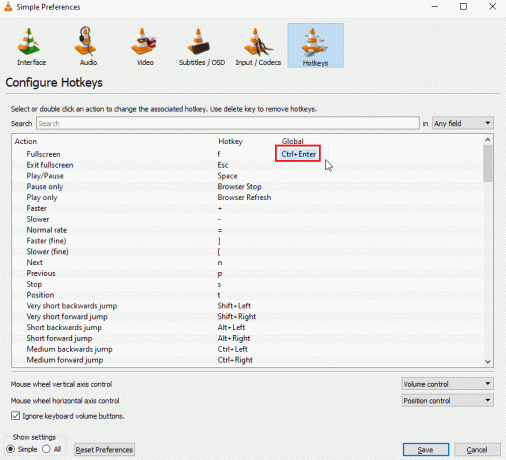
8. Klikni na Uložiť možnosť.
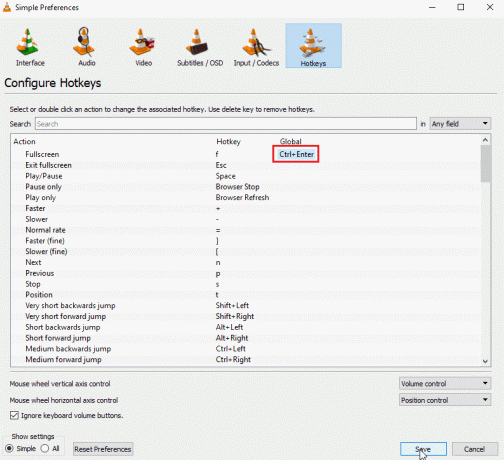
Prečítajte si tiež:Ako vystrihnúť video v systéme Windows 10 pomocou VLC
Metóda 4: Aktualizujte VLC Media Player
Prehrávač médií VLC vydáva časté aktualizácie, ktoré riešia chyby a chyby nahlásené používateľmi. Aktualizácia VLC je prvým krokom pri riešení akéhokoľvek problému súvisiaceho s prehrávačom médií VLC
1. Otvor Prehrávač médií VLC.

2. Kliknite na Pomoc
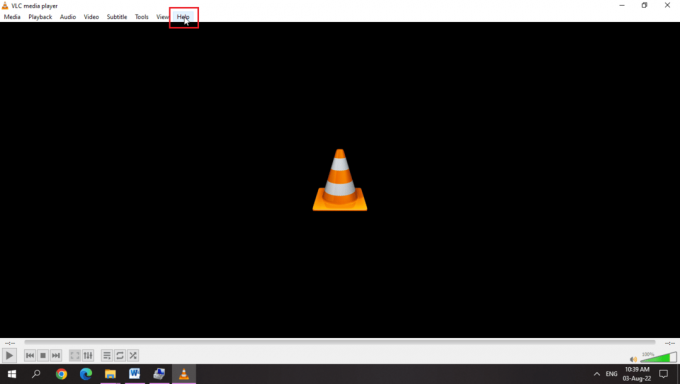
3. Ďalej kliknite na Skontroluj aktualizácie

4. VLC skontroluje najnovšie aktualizácie pre VLC
5. Môžete si nainštalovať novú verziu VLC, ak je k dispozícii
Metóda 5: Zmeňte rozloženie klávesnice
Pre používateľov spôsobujú rôzne rozloženia klávesnice problém s klávesovými skratkami VLC. Tento problém vyriešite výberom vhodného rozloženia klávesnice systému Windows
1. Kliknite na tlačidlo jazyka alebo ak používate angličtinu ako svoj primárny jazyk, kliknite na ENG tlačidlo
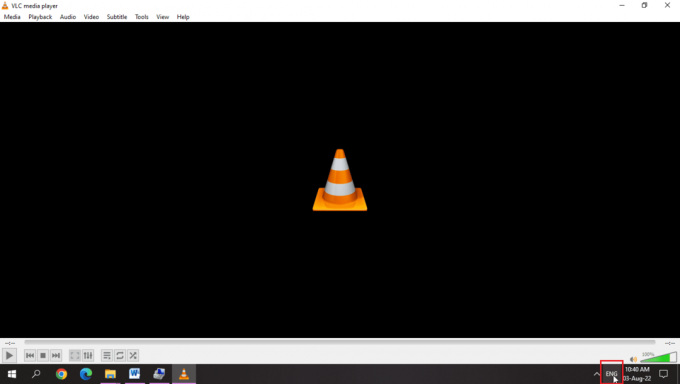
2. Rôzne jazyky majú rôzne ikony, kliknite na túto ikonu a vyberte vhodné rozloženie klávesnice, aby ste problém vyriešili
3. Vyberte si Anglická (Spojené štáty) americká klávesnica rozloženie na vyriešenie problému

Prečítajte si tiež:Ako opraviť VLC nepodporuje formát UNDF
Metóda 6: Spustite Poradcu pri riešení problémov s klávesnicou
Existuje praktický nástroj na riešenie problémov so systémom Windows pre problémy s klávesovými skratkami, ako sú klávesové skratky VLC. Môžete spustiť riešenie problémov, aby ste zistili, či existujú nejaké možné problémy, ktoré môžete vyriešiť.
1. Stlačte tlačidlo Klávesy Windows + I súčasne otvoriť nastavenie.
2. Kliknite na Aktualizácia a zabezpečenie nastavenie.

3. Teraz kliknite na Riešenie problémov menu na ľavej table.
4. Prejdite nadol a kliknite na Klávesnica nástroj na riešenie problémov.
5. Potom kliknite na Spustite nástroj na riešenie problémov.

6. Nasleduj pokyny na obrazovke aplikujte opravu, ak sa zistia nejaké problémy.
Metóda 7: Správne uložte nastavenia VLC
Nesprávne ukončenie prehrávača médií VLC spôsobuje problémy s klávesovými skratkami VLC, aby sa vyriešil tento problém s nefunkčnými klávesovými skratkami VLC.
1. Spustite Prehrávač médií VLC.
2. Klikni na Nástroje Ponuka.
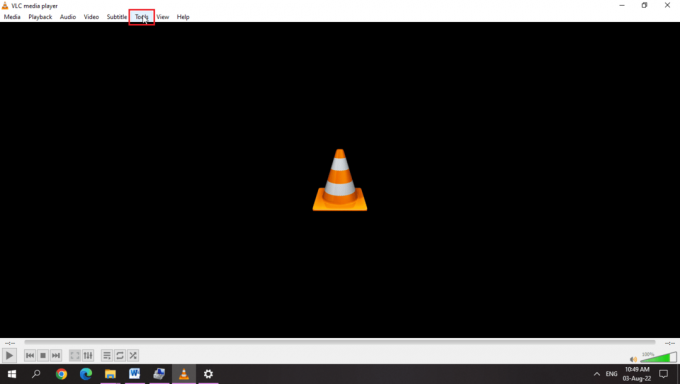
3. Tu vyberte Predvoľby možnosť.

3. Pre jednoduché používateľské rozhranie sa uistite, že tlačítko na Rádiu pre Jednoduché možnosť je vybratá pod Zobraziť nastavenia.
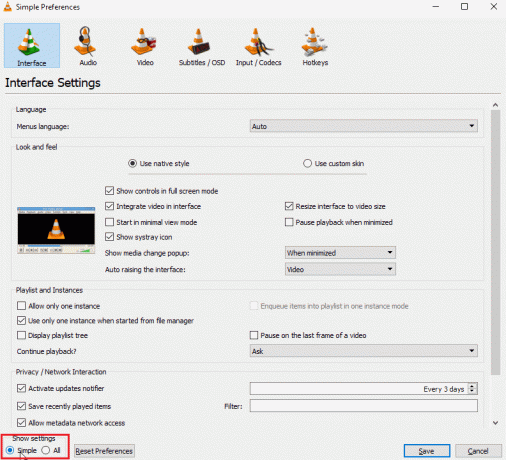
4. V hornej časti okna môžete vidieť záložky, na konci bude a Klávesové skratky tab.
5. Tu môžete vidieť všetky funkcie a všetko Klávesové skratky súvisiace s funkciou, môžete ich upraviť alebo zmeniť.
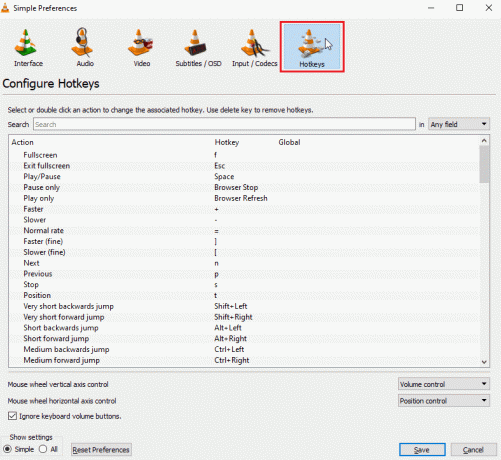
6. Ak nie je namapovaná žiadna z klávesových skratiek, kliknite Obnoviť predvoľby tlačidlo pod Zobraziť nastavenia oddiele.
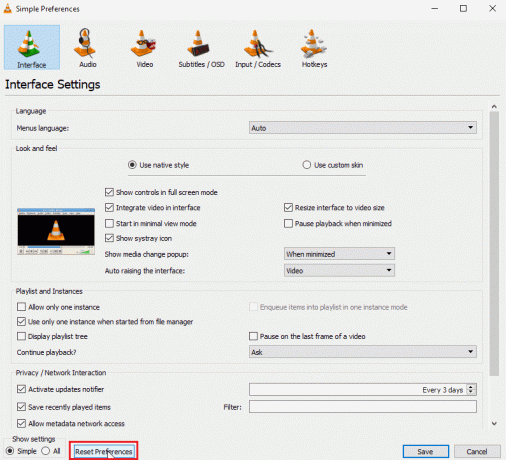
6. Keď s nimi skončíte, kliknite na Uložiť.
7. Teraz zatvorte Prehrávač médií VLC.
8. Stlačte tlačidlo Klávesy Ctrl + Shift + Esc spoločne otvoriť Správca úloh
9. Kliknite na Procesy a vyberte proces VLC.
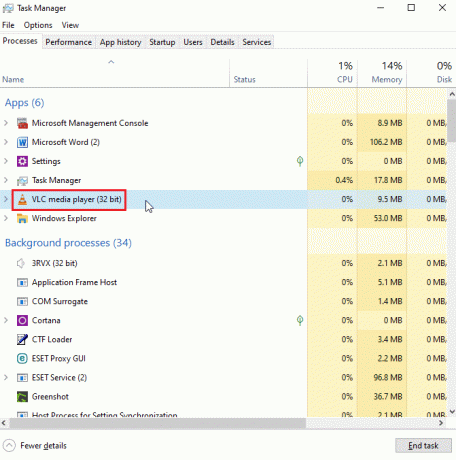
10. Kliknite naň pravým tlačidlom myši a vyberte Ukončiť úlohu možnosť.
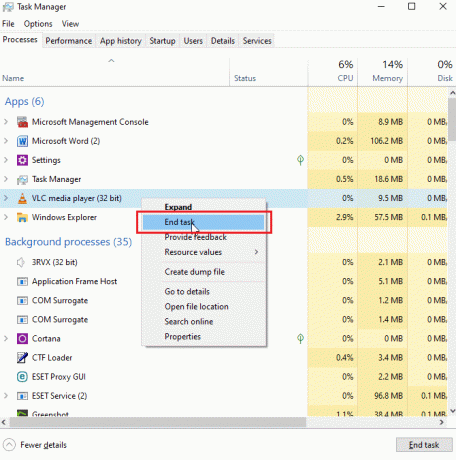
Tým sa vyrieši nefunkčnosť skratiek VLC a klávesových skratiek
Prečítajte si tiež:Zoznam všetkých klávesových skratiek počítača
Metóda 8: Zatvorte ostatné aplikácie
V prípade, že používate iné aplikácie, ktoré tiež používajú klávesové skratky, tieto môžu byť v konflikte s klávesovými skratkami prehrávača médií VLC, ak sa najskôr inicializujú iné aplikácie, potom sa použijú ich klávesové skratky, čo vedie k problému. V mojom prípade mám inú aplikáciu, ktorá zvyšuje hlasitosť pomocou klávesovej skratky a je v konflikte s prehrávačom médií VLC. Postupujem podľa tejto metódy, ak si myslíte, že máte takúto aplikáciu, postupujte podľa krokov nižšie
1. Kliknite pravým tlačidlom myši na aplikáciu v Panel úloh o ktorých si myslíte, že by mohli byť v rozpore s Aplikácia VLC Media Player.

2. potom skončiťaplikáciu.
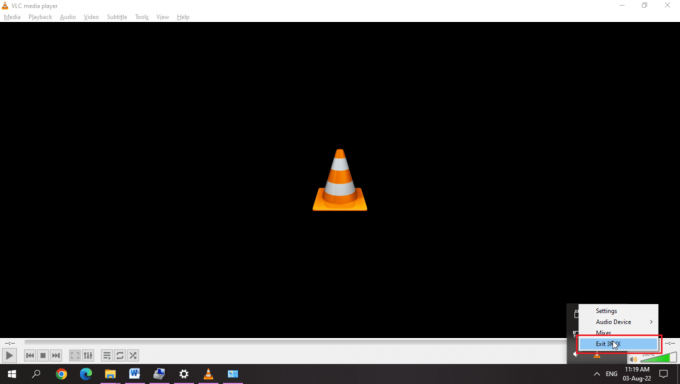
3. teraz reštart prehrávač médií VLC.
Metóda 9: Povolenie služieb zariadenia s ľudským rozhraním
Zariadenie Human Interface je služba systému Windows, ktorá je v systéme Windows štandardne povolená. Hlavným účelom tejto služby je spravovať klávesové skratky pre rôzne vstupné zariadenia, ako sú klávesnice, myš atď. Skontrolujte, či je služba spustená alebo nie. Ak chcete skontrolovať, postupujte podľa krokov nižšie,
1. Kliknite pravým tlačidlom myši na Tento PC a vyberte Spravovať možnosť.

2. Pod Služby a aplikácie sekciu, kliknite na Služby.
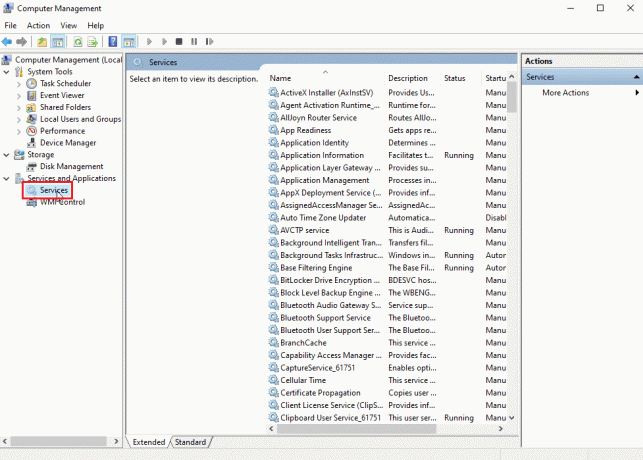
3. Dvakrát kliknite na Služby zariadení s ľudskými rozhraniami.
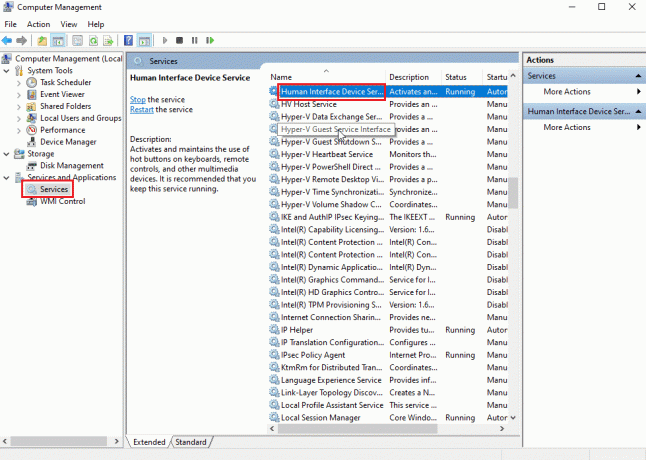
4. Ak služba beží tak, ako je znázornené na obrázku nižšie, nechajte ju tak, ako je, ale ak je služba spustená Zakázané alebo zastavil, postupujte podľa nasledujúcich krokov povoliť to.
5. Ak Typ spustenia je Zakázanéa potom dvakrát kliknite na Zariadenie ľudského rozhrania službu a kliknite na Typ spustenia rozbaľovacia ponuka.
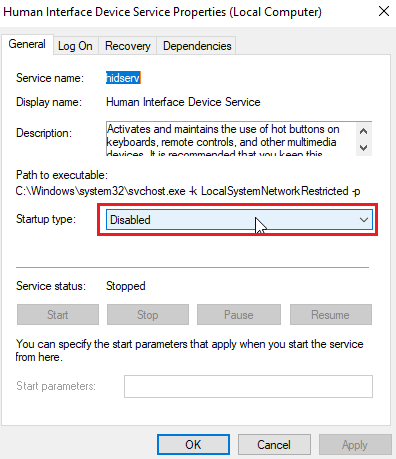
6. Vyberte Automaticky možnosť z rozbaľovacej ponuky.
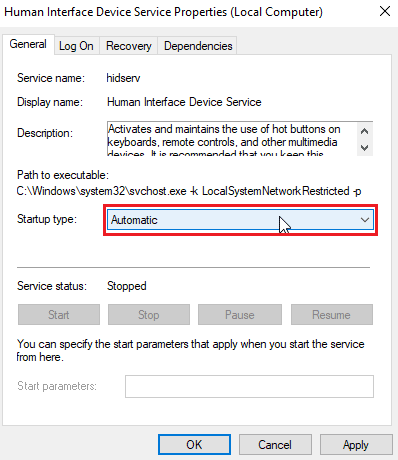
7. Ďalej kliknite na Použiť.
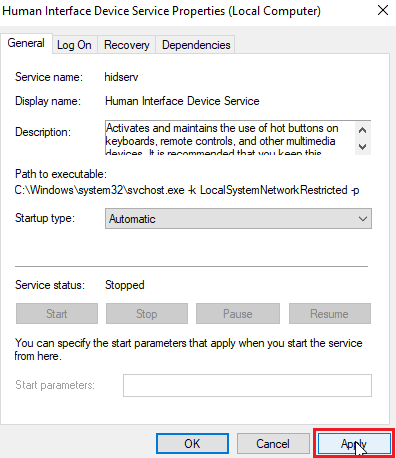
8. Teraz kliknite na Štart spustiť službu
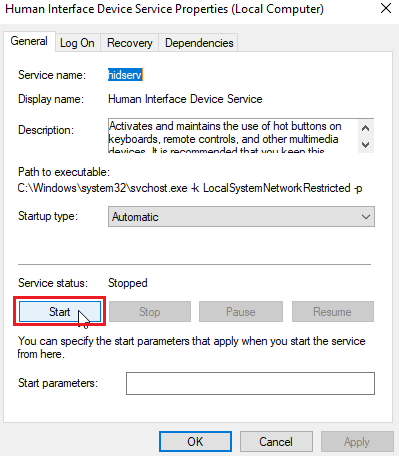
9. Ak Typ spustenia je nastavený na Automaticky alebo Manuálny už, potom dvakrát kliknite na Zariadenie ľudského rozhrania službu a kliknite na Štart pod Stav služby.
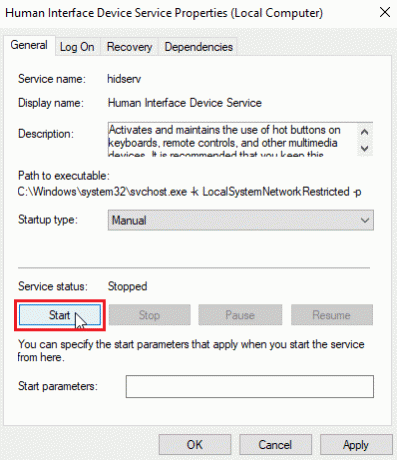
Prečítajte si tiež:Opravte, že služba wlansvc bezdrôtovej automatickej konfigurácie nie je spustená v systéme Windows 10
Metóda 10: Preinštalujte VLC Media Player
Niekedy môže byť problém s klávesovými skratkami VLC spôsobený tým, že ich používateľ nesprávne priradil, alebo sa môžu vyskytnúť problémy s rozložením klávesnice. V iných prípadoch sa môžu vyskytnúť aj chyby v samotnej aplikácii prehrávača médií VLC. Pretože, ak ste predtým odinštalovali prehrávač médií VLC a zabudli ste zaškrtnúť túto možnosť odstrániť predchádzajúce nastavenia inštalácie, potom tam mohli zostať nejaké súbory. Preto vám odporúčam odinštalovať prehrávač médií VLC a stiahnuť prehrávač médií VLC z oficiálnej webovej stránky a nainštalovať ho.
1. Zasiahnite Windows kľúč, typ Ovládací panel, potom kliknite na OTVORENÉ.

2. Nastaviť Zobraziť podľa > Kategória, potom kliknite na Odinštalujte program pod programy oddiele.

3. Dvakrát kliknite na Prehrávač médií VLC do Odinštalovať.
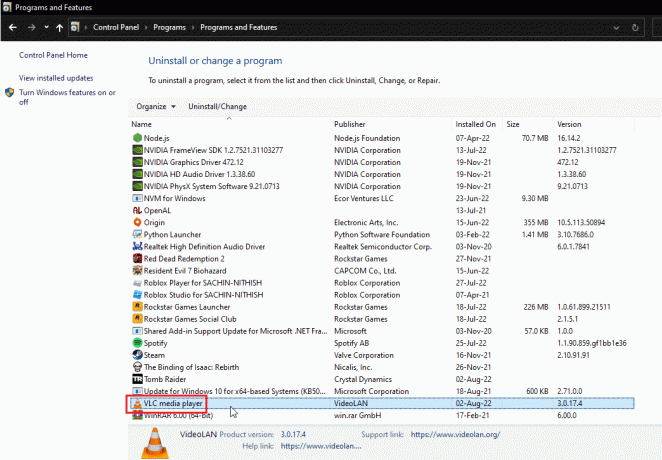
4. Stiahnite si Prehrávač médií VLC.

5. Po stiahnutí spustite inštalačný súbor.
6. Skontrolovať Odstrániť predvoľby a možnosť vyrovnávacej pamäte v Vyberte Komponenty sekcia,

7. Klikni na Ďalej > možnosť.
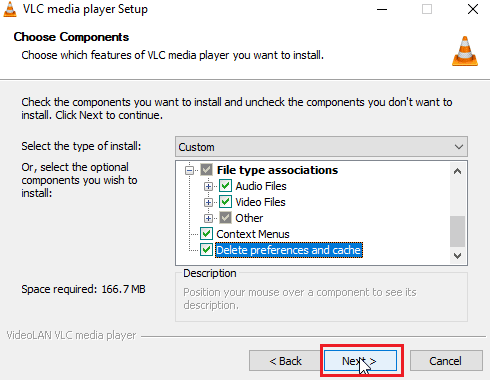
8. Potom vyberte Cieľový adresár a kliknite na Inštalácia na inštaláciu prehrávača médií VLC
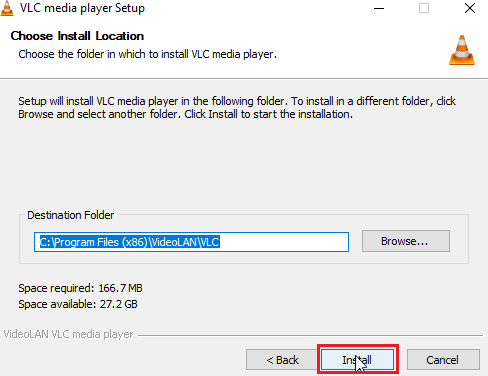
Často kladené otázky (FAQ)
Q1. Aký je rozdiel medzi globálnymi a normálnymi klávesovými skratkami?
Ans. Hlavný rozdiel medzi nimi je ten keď používateľ priradí ku globálnej klávesovej skratke kombináciu klávesnice, môže sa spustiť kdekoľvek vrátane iných aplikácií, zatiaľ čo a normálna klávesová skratka umožňuje iba používanie kombinácií klávesnice pri používaní konkrétnej aplikácie v ktorej bola pridelená.
Q2. Prečo mi nefungujú klávesové skratky?
Ans. Existujú rôzne dôvody, prečo skratky nefungujú, opravy nájdete podľa vyššie uvedeného sprievodcu. Môžete tiež použite rýchle klávesy systému Windows, umožňuje vám používať kombinácie kláves iba jedným stlačením tlačidla.
Q3. Čo je služba HID a potrebujem ju?
Ans. Human Interface Device je výhradne pre zariadenia s rozhraním USB, ako je klávesnica, myš atď. Povolenie služby môže umožniť priradenie funkcie klávesovej skratky.
Q4. V blízkosti môjho panela úloh sú predvoľby jazyka, čo mám robiť?
Ans. Pravdepodobne máte vo svojom systéme nainštalovaný iba jeden jazyk, po inštalácii viacerých jazykov sa predvoľby jazyka zobrazia v blízkosti Panel úloh.
Odporúčané:
- Ako obísť neoprávnenú správu zariadenia ADB
- Opravte kód chyby Netflix NSES-404 v systéme Windows 10
- Ako vytvoriť video VLC Loop v systéme Windows 10
- Opravte nefunkčné titulky VLC v systéme Windows 10
Dúfame, že ste našli vyššie uvedený článok o tom, ako to opraviť Klávesové skratky a skratky VLC nefungujú problém je užitočný a že ste dokázali vyriešiť svoj problém, dajte nám vedieť, ktoré z riešení fungovalo, a zanechajte prosím komentár nižšie, ak máte akékoľvek návrhy a/alebo otázky týkajúce sa toho istého. Vďaka!